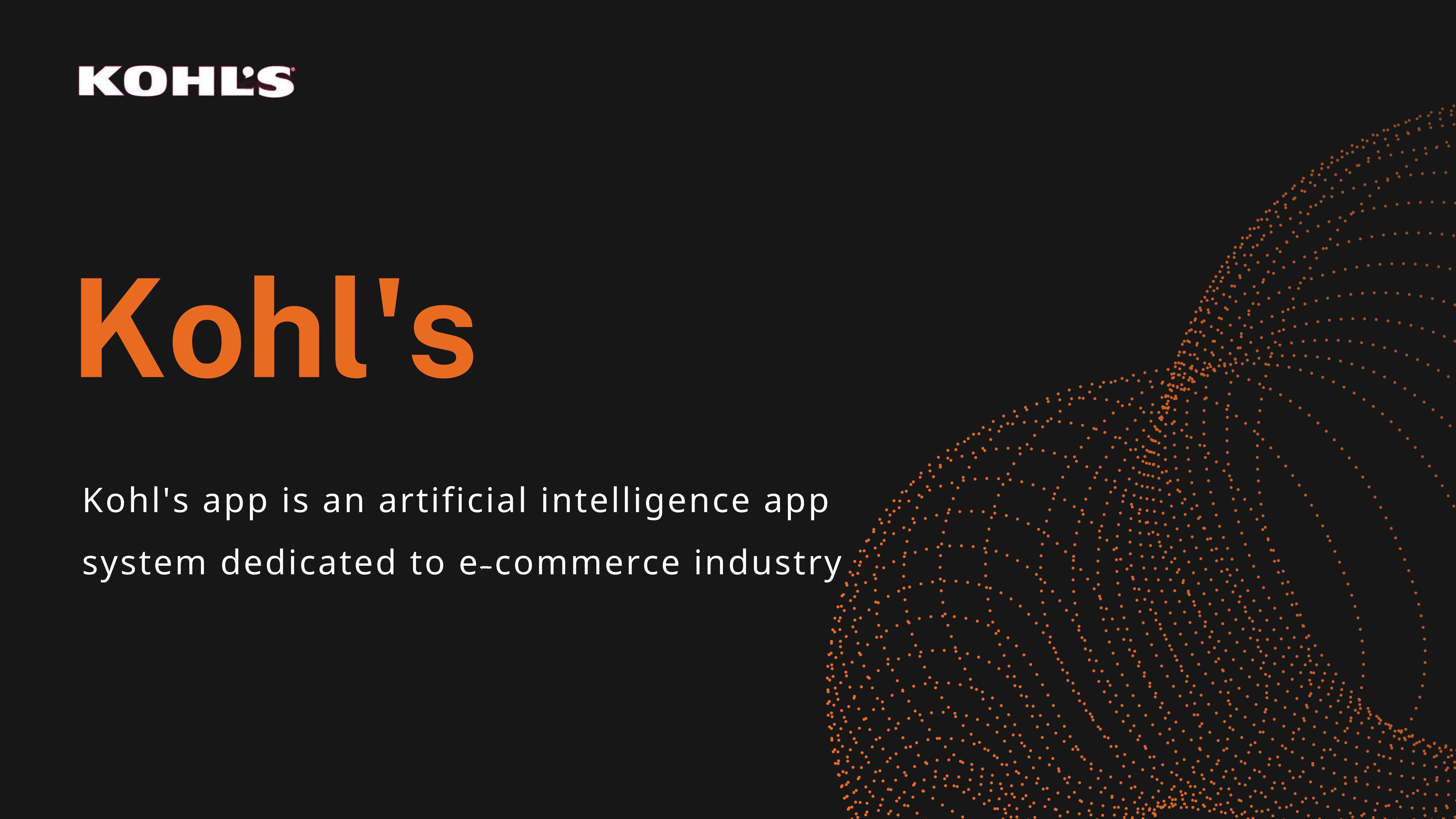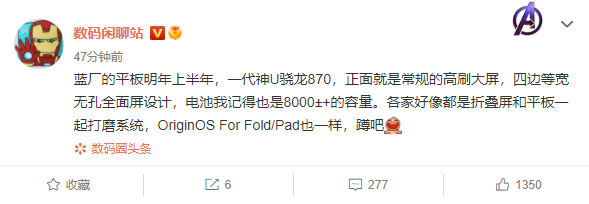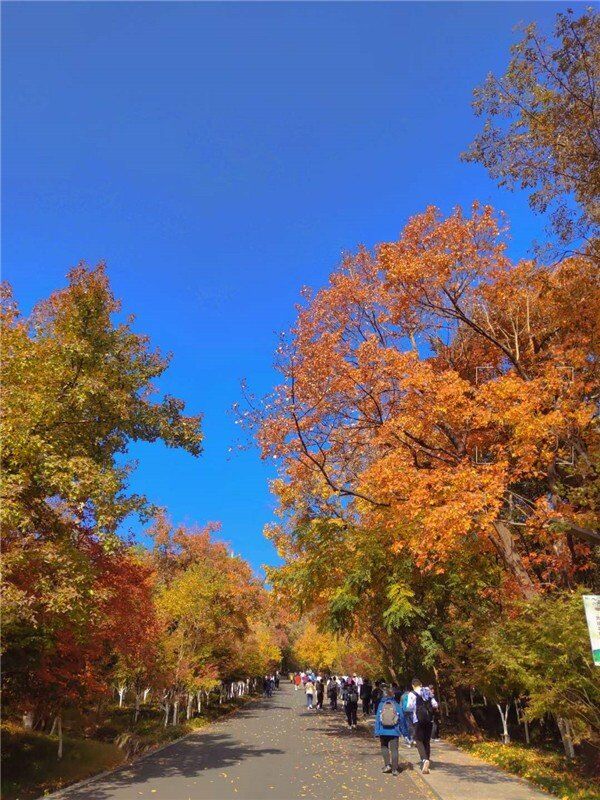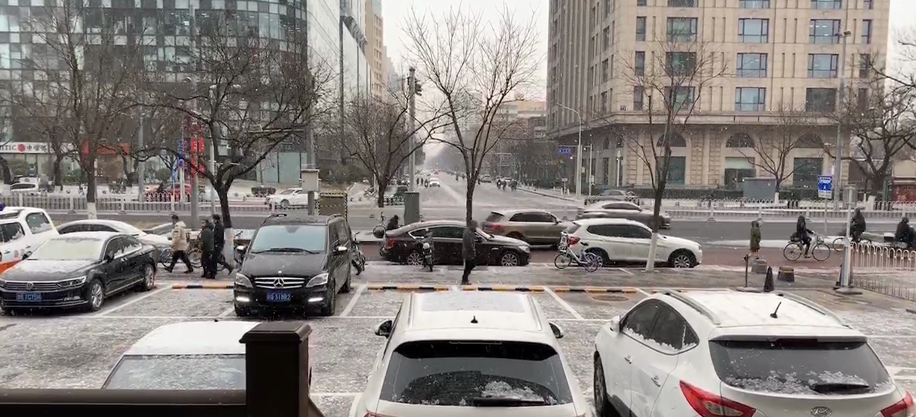在前些时日,我发表了一些列有关一体机的帖子。回复中我承诺大家,给大家写一个关于如何使用模拟器的帖子。恰好前几天发生点儿小状况,所以拖延到今天才写。同时也庆祝我“一箭穿心”解禁复出。
我这里所说的模拟器其实并不是一个机器,而是一个软件平台。是个虚拟的东西,看得见但摸不着。所以,如果有人一听模拟器,以为是个机器。呵呵,那就大错特错了。
导航仪本身其实就是一台微型电脑。我们平时用的电脑有windows95~2003、windows XP以及现在挺火的windows7等操作系统。而现在导航仪的操作系统一般为windowsCE5.0、windowsCE6.0及其他系统。本贴以windows CE6.0操作系统为例展开如何使用的讲解。以下文中windowsCE简称WinCE。
WinCE模拟器是一个不依赖于硬件可以运行WinCE的环境,它提供了一个虚拟的硬件平台,这样可以在上面测试一些应用程序。在WinCE6.0中提供了针对于ARM的模拟器的支持,一般和底层硬件相关的程序是不能在模拟器上面调试的,但是有些界面程序和简单的应用程序,在WinCE模拟器上面调试还是很方便的。如此以来,当我们下载一个新的导航程序及地图或者其他WinCE软件后,没必要先考到内存卡上,再插入导航仪中试用。我们先可以上模拟器,如果模拟器运行正常,那上机后一般都能正常运行。这样一来就避免了频繁拔插卡,对导航仪卡槽及卡造成损伤。
一、下载WinCE6.0模拟器。
wince 6.0 模拟器中文绿色版(方便测试导航)
类型:模拟器大小:22MB语言:简体中文时间:2015-01-20查看详情这个很简单。只要在百度搜索条中输入“WinCE6.0”,瞬间成片的结果就等你选择了。随便选择一个下载就行。安装版的也行,绿色版的也可。下载后安装,文件夹如下图。注意了:一定要安装在D盘!切记!!经过测试安装在别的盘也是可以的,但尽量不要使用中文目录。
二、WinCE6.0模拟器的使用
如下图中的三个批处理文件依次代表:4.3寸屏、7寸屏、及800*480高清屏。
根据自己的导航仪屏幕类型选择相应的批处理文件。双击运行即可。运行后显示如下界面
*4.3寸屏
7寸屏
*800*480高清屏
本帖以800*480高清屏为例。
大家先不要着急应用。还有工作要提前做的,这个很重要,要不然后面运行不了模拟器。
在模拟器根目录下新建一个文件夹,命名为SDMMC。其实你命名成其他是也行,不过最好命名为SDMMC。建立这个文件夹就相当于给导航仪安装了移动硬盘了。我们要将要模拟的导航地图或者软件放入这个文件夹中。
下面要进入正题了。双击界面中的“我的设备”,相当于“我的电脑”。进入后,大家会发现,没有新建立的SDMMC啊?怎么回事呢?
原来我们需要设置的。依次点击界面左上角的“文件”、“配置”、“共享文件夹(A)”。
点击之后会出现下图。
找到SDMMC后确定。
再确定。之后再回到界面双击“我的设备”。请看,SDMMC文件夹出现了。鼓掌!!哗哗哗
双击它。我提前放入的是“凯立德春季版”跟“多图系统”。
我们先选择凯立德导航。进入相应文件夹双击“Navione.exe”。
不知道大家发现没有,屏幕没有完全显示,被遮挡了一栏。遮盖怎么办呢?这也好办,没有我一箭穿心解决不了的。点击“开始”。
接下来点击“设置”“任务栏和开始菜单”,勾选“自动隐藏”“OK”。
这下子全显示了吧?
接下来我们就可以利用导航仪的功能随意驰骋了。
第一站来到今晚开幕的上海世博会。祝贺中国,祖国万岁!
第二站来到如火如荼举行的北京车展现场。我爱北京!
第三站,来到四川汶川。永远难忘的5.12大地震。汶川雄起!
第四站,来到青海玉树。同样永远难忘的4.14玉树地震。玉树挺住啊!!
模拟完导航后,再看看多图系统吧。依然完美。wonderful!
今天为了庆祝我的重生,在这里发布一款新主题:blue!
好了,今天的可就上到这里了。